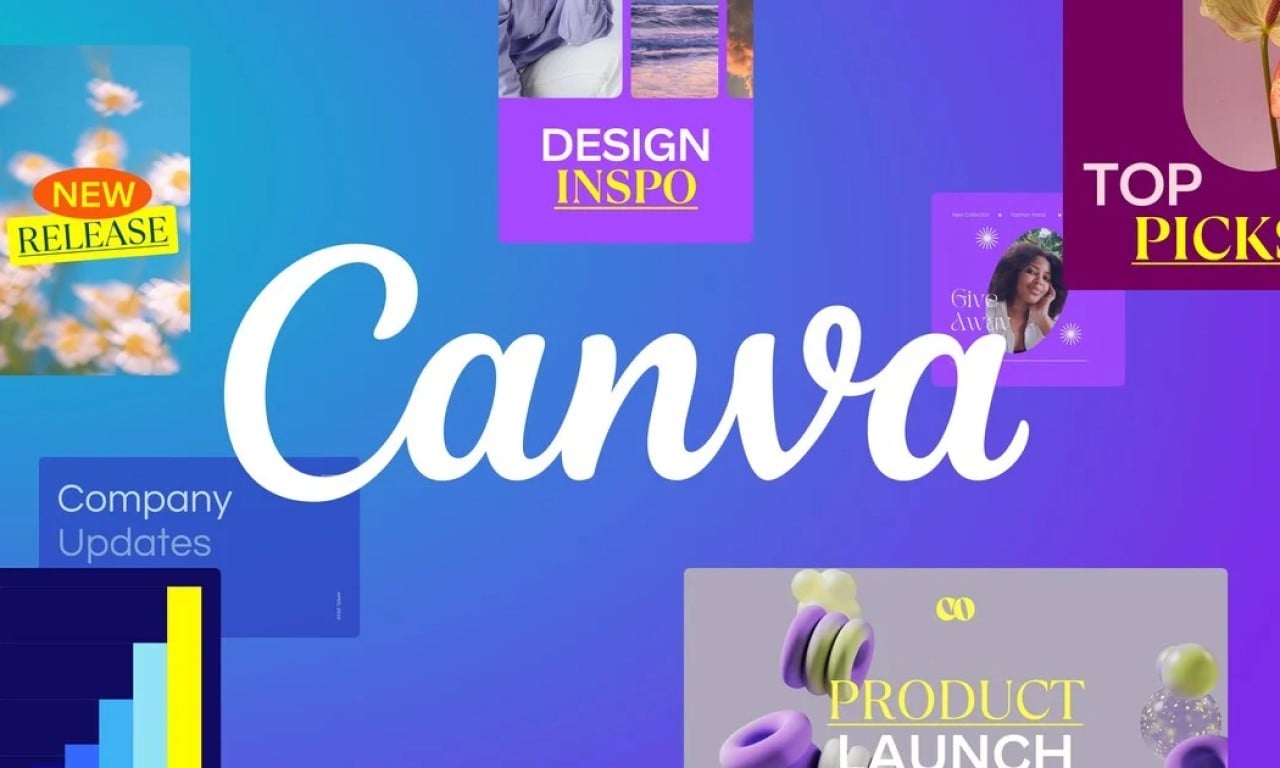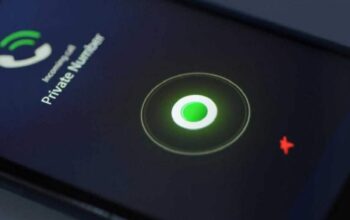Cara Mudah dan Praktis Menghapus Background Foto di Canva – Berkreasi dengan desain grafis kini semakin mudah berkat hadirnya aplikasi Canva.
Dengan layanan desain dalam berbagai format yang dapat diakses secara online melalui berbagai perangkat mulai dari Android hingga MacOS, Canva telah menjadi teman tak tergantikan bagi banyak orang.
Tak hanya itu, Canva juga menawarkan fitur-fitur istimewa bagi mereka yang berlangganan setiap bulannya.
Sudah banyak yang tahu bahwa Canva bisa digunakan secara gratis, baik melalui aplikasi ponsel maupun versi web.
Namun, Canva memiliki beragam fitur tambahan yang hanya bisa dinikmati oleh pengguna berlangganan.
Dengan langganan Canva, para pemula di dunia desain dapat dengan lebih mudah membuat rancangan visual untuk keperluan media sosial, perusahaan, presentasi, infografis, spanduk acara, banner, dan masih banyak lagi.
Salah satu fitur yang menjadi favorit para pengguna Canva adalah kemampuannya untuk menghapus background foto atau latar belakang foto.
Fitur ini sangat bermanfaat dalam proses desain, terutama ketika ingin menggabungkan foto dengan elemen lain atau sekadar memberikan sentuhan kreatif pada gambar.
Namun, perlu diketahui bahwa fitur penghapusan latar belakang ini adalah fitur berbayar, yang tersedia melalui opsi “Edit Foto” di dalam menu Alat, dengan nama “Penghapus LB” yang singkatan dari Penghapus Latar Belakang.
Jika Anda ingin menggunakan fitur ini, pastikan Anda telah berlangganan, karena fitur ini memiliki tanda mahkota emas yang menandakan sebagai fitur eksklusif untuk pelanggan berlangganan.
Bagi pengguna baru yang penasaran, Canva juga menyediakan opsi uji coba selama 30 hari tanpa biaya.
Sementara itu, untuk berlangganan penuh, tersedia dua opsi yaitu Rp95 ribu per bulan atau Rp769 ribu per tahun.
Bagi Anda yang berencana untuk menggunakan Canva secara rutin, opsi berlangganan tahunan tentu lebih hemat dan praktis.
Langkah-Langkah Menghapus Background Foto di Canva
Jika Anda ingin menghapus background foto di Canva, berikut adalah langkah-langkahnya:
Menghapus Background Foto di Canva Menggunakan Versi Web:
- Buka situs Canva di alamat Canva.com/id.
- Pilih opsi “Buat Desain” dari menu utama.
- Setelah masuk ke editor, pilih “Unggahan” dari menu yang tersedia.
- Pilih “Unggah File” dan pilih foto yang ingin Anda edit dari galeri atau dokumen Anda.
- Di bilah alat editor, pilih “Edit Foto”.
- Di panel sisi “Alat” di sebelah kiri, temukan dan klik “Penghapus LB” (Penghapus Latar Belakang).
- Tunggu sejenak hingga proses penghapusan latar belakang selesai.
- Anda juga dapat menggunakan kuas “Hapus” dan “Pulihkan” untuk menyempurnakan hasil penghapusan latar belakang. Pastikan Anda memilih opsi “Penghapus LB” terlebih dahulu, baru setelah itu Anda bisa menggunakan kuas “Hapus” atau “Pulihkan”.
- Seret kuas ke bagian foto yang ingin dihapus atau dipulihkan. Anda dapat menyesuaikan ukuran kuas dengan menggeser penggeser “Ukuran Kuas” ke kiri untuk memperkecil atau ke kanan untuk memperbesar.
- Jika ingin melihat versi asli dari foto saat sedang mengedit, Anda dapat memilih opsi “Tampilkan Gambar Awal”.
Menghapus Background Foto di Canva Menggunakan Aplikasi Mobile:
- Buka aplikasi Canva di ponsel Anda.
- Pilih “Buat Desain” atau pilih dari berbagai template yang tersedia.
- Pilih opsi “Unggahan” dan lakukan proses “Unggah File”.
- Pilih foto yang ingin Anda edit dari galeri.
- Di bilah alat editor di bagian bawah layar, pilih “Efek”.
- Temukan dan pilih “Penghapus LB” (Penghapus Latar Belakang).
- Tunggu proses penghapusan latar belakang selesai.
- Anda memiliki kuota penghapusan latar belakang hingga 500 foto per hari. Namun, perlu diingat bahwa fitur kuas “Hapus” dan “Pulihkan” tidak tersedia untuk penggunaan ini.
- Penghapus Latar Belakang hanya berfungsi untuk foto dengan ukuran di bawah 9 MB. Jika foto memiliki resolusi lebih dari 10 MP, resolusi akan diperkecil menjadi 10 MP setelah latar belakang dihapus.
Kesimpulan
Dalam dunia desain grafis, Canva telah menjadi sahabat setia bagi banyak orang.
Dengan berbagai fitur dan layanan yang ditawarkan, termasuk kemampuan untuk menghapus latar belakang foto, Canva memudahkan kita dalam berkreasi dan berinovasi.
Bagi yang ingin menikmati semua fitur istimewa, langganan menjadi pilihan yang bijak.
Dengan opsi langganan bulanan dan tahunan, Canva tidak hanya memanjakan para profesional desain, tetapi juga memudahkan para pemula untuk terjun ke dalam dunia desain grafis.
Jadi, jangan ragu untuk berlangganan dan manfaatkan fitur-fitur canggih dari Canva demi menciptakan desain-desain menakjubkan.